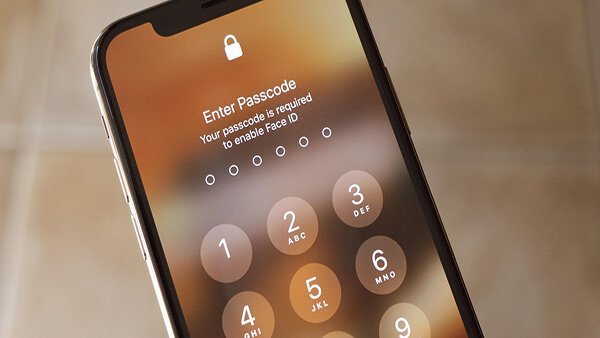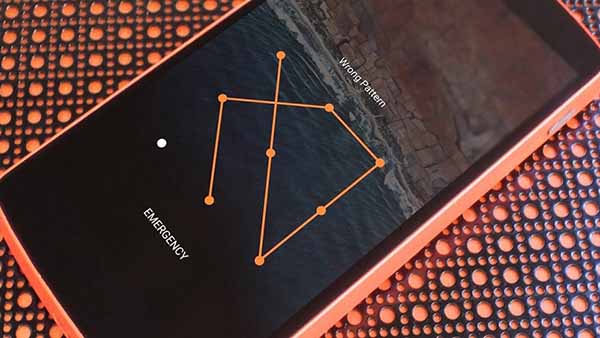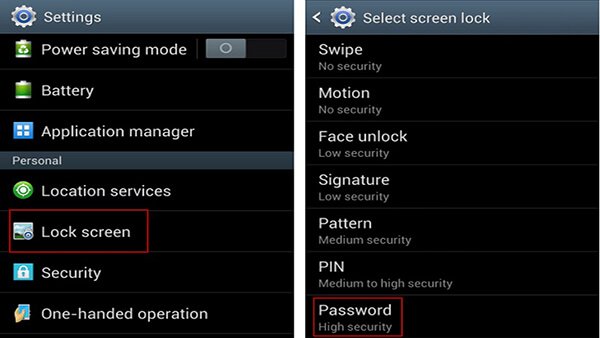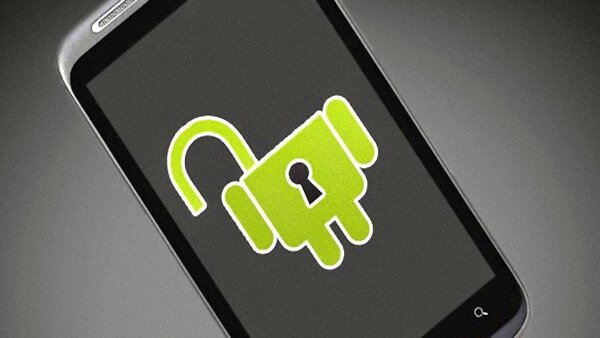آموزش گذاشتن رمز در گوشی اندروید
استفاده از تلفن های همراه هوشمند در سال های اخیر بیشتر شده و بحث حفاظت از اطلاعات یا فایل های شخصی در تلفن های همراه مهم تر از گذشته است از همین رو برنامه های قفل گذار زیادی در گوشی های هوشمند با سیستم عامل های مختلف ساخته شده است که به حفاظت از امنیت کاربران گوشی های مختلف کمک می کند همچنین شرکت های سازنده ی گوشی های هوشمند نیز یک بخش رمزگذاری کامل و دقیق برروی گوشی ها قرار داده اند تا کاربران بدون نیاز به برنامه های دیگر بتوانند به وسیله ی تنظیمات گوشی به روی دستگاه خود رمز یا کلمه ی عبور به صورت پین ، الگو ، اثر نگشت یا تشخیص چهره قرار دهند.
در ادامه رمز گذاری بروی گوشی های اندروید را بررسی خواهیم کرد همراه رایانه کمک باشید.
نحوه ی گذاشتن رمز در گوشی اندروید
الف) برای رمزگذاری به روی دستگاههای اندروید ابتدا باید به Settings یا همان تنظیمات گوشی وارد شوید.
ب) با ورود به صفحه ی تنظیمات در بخش Personal (شخصی) گزینه ی Lock screen and security را انتخاب کرده و وارد این گزینه شوید.
ج) در این صفحه گزینه ای با عنوان Screen lock type (قفل گذاشتن به روی صفحه نمایش ) وجود دارد که باید آن را انتخاب کنید.
د) با ورود به صفحه جدید برای شما چند گزینه مختلف نمایش داده میشود که هرکدام شیوه ی متفاوتی در رمزگذاشتن به روی گوشی های اندروید را به شما ارائه می دهد.
اگر گزینه ی Pattern را انتخاب کنید شیوه ی رمز گذاری به صورت الگو برای شما در نظر گرفته میشود که دارای ایمنی متوسطی می باشد.
اگر گزینه ی Pin را انتخاب کنید باید با استفاده از 4 عدد به عنوان پین کد ، تلفن همراه خود را رمز گذاری کنید که این نوع از رمزها (Pin) دارای ایمنی خوبی است.
در مراحل رمزگذاری در اندروید اگر از گزینه ی Password یا همان کلمه ی عبور در رمزگذاری بروی گوشی اندروید استفاده کنید طریقه ی قراردادن پسورد به صورت وارد کردن اعداد خواهد بود که امنیت بالایی دارد.
ه) ما در اینجا رمز گذاری به صورت Password را انتخاب می کنیم سپس با ورود به صفحه ی جدید از شما درخواست وارد کردن رمز با تعداد کارکترهای بیشتر از 4 عدد و ترکیبی از اعداد با حروف برای بالاتر رفتن امنیت در آن استفاده میشود.
و) به روی Continue تپ کنید و در صفحه ای با عنوان Confirm Password باید دوباره رمز را وارد کنید و OK را انتخاب کنید.
گذاشتن رمز به روی گوشی اندروید با انتخاب رمز عبور یا Password را تنظیم کردیم ، به این صورت از این پس هنگامی که بخواهید صفحه نمایش گوشی را باز کنید تا به انجام فعالیت های خود بپردازید ابتدا از شما رمز پرسیده خواهد شد.
تغییر رمز گوشی اندروید
اگر شما به هردلیلی قصد دارید اقدام به تغییر رمز گوشی اندروید کنید باید این کار را دوباره بعد از ورود به تنظیمات و انتخاب گزینه ی Lock screen and security انجام داده سپس گزینه ی Screen lock type را انتخاب کنید.
اکنون باید رمز تعریف شده را وارد نمایید سپس میتوانید مدل رمز گذاری دیگر را انتخاب کرده و رمز خود را تغییر دهید به طور مثال این بار الگو را انتخاب کنید با انجام مراحلی که در بالا بیان شد تغییر رمز در گوشی اندروید را انجام دادیم باید بدانیم بهتر است رمز خود را در سال چند مرتبه تغییر دهیم.
غیرفعال کردن رمز عبور در گوشی اندروید
زمانی که شما احساس کردید دیگر نیازی به استفاده از رمز عبور در تلفن همراه شما نیست و نیاز داشتید که آن را غیرفعال کنید بعد از ورود به صفحه ی Lock screen and security ، مجددا گزینه ی Screen lock type را انتخاب کنید.
از شما درخواست تایپ رمز عبور میشود بعد از آنکه به درستی آن را وارد کردید به صفحه ی تعیین رمز وارد میشوید اکنون گزینه ی None را انتخاب کنید تا به این صورت دیگر رمز یا کلمه عبوری هنگام ورود به تلفن همراه از شما خواسته نشود. اگر در مراحل رمزگذاری یا تغییر رمز در گوشی اندروید دچار مشکل شدید کافیست با شماره تلفن 9099071540 تماس بگیرید سپس برای حل مشکلات اندروید به کارشناسان اندروید در رایانه کمک متصل شده و مشاوره ی تلفنی دریافت کنید.
نکته:
اگر شما قصد دارید که از برنامه های ساخته شده رمزگذاری به روی گوشی اندروید خود استفاده کنید حتما این نرم افزارها را از مرجع های معتبر آن تهیه کنید. در این راه مطلب قفل گذاشتن روی برنامه ها درگوشی اندروید به شما کمک می کند.
کلام آخر
در گوشی های هوشمند معمولا اطلاعات کاری و شخصی زیادی وجود دارد که با رمز گذاری می توانید از ورود های غیر مجاز به گوشی خود جلوگیری کنید با این حال باز بهتر است از اطلاعات خود نسخه ی پشتیبانی تهیه کنید تا در صورت خرابی یا گمشدن گوشی شما ، عکسها ، فیلم ها و اطلاعات تان در امان باشد.
آموزش گذاشتن رمز به روی گوشی اندروید را بیان کردیم در صورت تمایل مطلب افزایش سرعت عملکرد گوشی های اندروید و مطلب نمایش درصد باتری در گوشی های اندروید را مطالعه کنید.
نظرات و پیشنهادات خود را می توانید بصورت کامنت در صفحه رسمی اینستاگرام رایانه کمک قرار دهید.
جهت رفع مشکلات رایانه و حل مشکلات تلفن همراه خود کافیست با کارشناسان مجرب رایانه کمک تماس گرفته و به صورت شبانه روزی از خدمات غیر حضوری رایانه کمک بهره مند شوید.
شماره های تماس از سراسر کشور:
9099071540 (تلفن ثابت)
021-7129 ( تلفن ثابت و همراه)
چقدر این مطلب مفید بود ؟
یک ستاره پنج ستاره
میانگین رتبه 3.6 / 5. تعداد امتیازات 37
تا کنون امتیازی ثبت نشده است . (اولین نفر باشید)